当我们的win10系统进行升级后,电脑中就会留下很多的更新文件,而有时候这些文件就会导致程序的不兼容,影响正常的使用,那么只要卸载即可解决,但是有些用户发现无法进行卸载
当我们的win10系统进行升级后,电脑中就会留下很多的更新文件,而有时候这些文件就会导致程序的不兼容,影响正常的使用,那么只要卸载即可解决,但是有些用户发现无法进行卸载,关于这个问题自由互联小编就来讲解解决方法,希望今日的教程能够帮助到各位。
解决步骤如下
1、首先在屏幕左下角的开始菜单中打开设置。
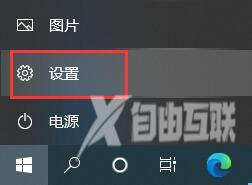
2、进入设置之后找到并打开更新和安全。
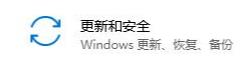
3、点击左侧的恢复,再点击立即重新启动。
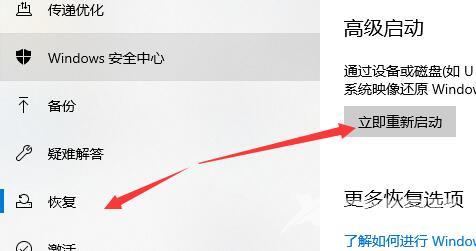
4、接着等待一段时间系统会进入如下界面,选择卸载预览更新。

5、选择需要卸载的账户。

6、选择完成后输入账户的密码,点击确定。

7、然后选择右下角的卸载。

8、卸载完成之后再点击重启就可以了。

